Philips 349P7FUBEB/00 User Manual
Browse online or download User Manual for TVs & monitors Philips 349P7FUBEB/00. Philips Brilliance Svängd UltraWide-skärm med USB-C-dockningsstation 349P7FUBEB/00 Bruksanvisning
- Page / 34
- Table of contents
- BOOKMARKS



- Brilliance 1
- Innehållsförteckning 2
- 1. Viktigt 3
- 1. Viktigt 4
- 1.2 Notationer 5
- 2.1 Installation 7
- USB-laddning 8
- 2.2 Använda bildskärmen 9
- 2. Installera bildskärmen 10
- Svängning 12
- 2.3 MultiView 13
- A (main) 14
- 2.4 Ta bort basmontaget för 16
- VESA-montering 16
- 3. Bildoptimering 17
- 3.2 SmartContrast: 18
- 4. Adaptive Sync 19
- 5. Tekniska specifikationer 20
- 5. Tekniska specikationer 21
- Färg Svart 22
- Avsluta Glansig 22
- 5.2 Crystalclear 23
- 6. Effektstyrning 24
- 7. Kundservice och 25
- 8. Felsökning och 29
- 8.2 Allmänna frågor 30
- 8.3 Återkommanxde frågor om 33
- Multiview (erskärmsvisning) 33
Summary of Contents
www.philips.com/welcome349P7BrillianceSV Bruksanvisning 1 Kundservice och garantifrågor 23 Felsökning och återkommande frågor 27
82. Installera bildskärmen Anpassa din egen “USER (Användare)” -knapp.“ANVÄNDARE” ger dig möjlighet att installera dina favoritfunktionsknappar.1. V
92. Installera bildskärmen5. Vippa åt höger för att bekräfta ditt val. ObsOm du valt Audio-in (Ljud in) kommer den som standard att välja den ljudkäl
102. Installera bildskärmenOSD-menynNedan visas en allmän vy över strukturen hos OSD-systemet. Du kan använda den som referens när du vill navigera ru
112. Installera bildskärmen Höjdjustering180mm2.3 MultiView Vad är det?Multiview möjliggör aktiv varierad anslutning och visning, så att du kan arb
122. Installera bildskärmen Hur aktiverar man MultiView med snabbknapp?1. Tryck på knappen längst ned på bildskärmsinfattningen uppåt.2. MultiView
132. Installera bildskärmen[USB C], [HDMI 2.0] och [DisplayPort].Se nedanstående tabell för kompatibilitet mellan huvud-/underingångskälla.UNDERKÄLLA
142. Installera bildskärmen2.4 Ta bort basmontaget för VESA-monteringInnan du börjar demonteringen av monitorns bas, läs igenom instruktionerna nedan
153. Bildoptimering3. Bildoptimering3.1 SmartImage Vad är det?SmartImage innehåller förhandsinställningar som optimerar bildskärmen för olika omstä
163. Bildoptimeringlevande färger - helt utan artefakter eller urblekta färger.• Movie (film): Förbättrad luminans, djupare färgmättnad, dynamisk kon
174. Adaptive Sync4. Adaptive SyncAdaptive SyncPC-spelande har länge varit något av en kompromiss eftersom GPU:er och bildskärmar uppdateras med olik
Innehållsförteckning1. Viktigt ... 11.1 Säkerhetsåtgärder och underhåll ...
185. Tekniska specikationer5. Tekniska specifikationerBild/bildskärmBildskärmstyp MVABakgrundsljus LEDSkärmstorlek 34" W( 86,36 cm)Sidförhålla
195. Tekniska specikationerStrömförsörjningEnergiförbrukningVäxelström, inspänning 100 VAC, 50 Hz Växelström, inspänning 115 VAC, 60Hz Växelström,
205. Tekniska specikationerHöljeFärg SvartAvsluta Glansig Obs 1. Den här informationen kan ändras utan föregående meddelande. Gå till www.philips.
215. Tekniska specikationer5.1 Upplösning och förinställda lägen Maximal upplösning 3440x1440@100Hz (DP/HDMI 2.0/USB C) Rekommenderad upplösnin
226. Eektstyrning6. EffektstyrningOm du har ett VESA DPM-kompatibelt grakkort eller programvara installerad i datorn kan bildskärmen automatiskt sä
237. Kundservice och garantifrågor7. Kundservice och garantifrågor7.1 Philips policy för pixeldefekter på platta monitorerPhilips strävar efter att
247. Kundservice och garantifrågor- Röd + Grön = Gul- Grön + Blå = ljusblåTre tända angränsande subpixlar (ger en vit pixel) ObsEn röd eller blå
257. Kundservice och garantifrågorLJUSPUNKTSDEFEKTER ACCEPTABEL NIVÅ1 tänd subpixel 32 intilliggande tända subpixlar 13 intilliggande tända subpixlar
267. Kundservice och garantifrågor7.2 Kundstöd och garantifrågorFör information om garantintäckning och ytterligare supportkrav för din region, gå ti
278. Felsökning och återkommande frågor8. Felsökning och återkommande frågor8.1 FelsökningDen här sidan behandlar problem som kan åtgärdas av använd
11. Viktigt1. ViktigtDenna elektroniska bruksanvisning är avsedd för alla som använder en Philips monitor. Ta dig tid att läsa igenom manualen innan
288. Felsökning och återkommande frågorOvan nämnda skada täcks inte av garantin.Bilden är förvrängd. Texten är suddig. • Ställ in datorns bildskärmsu
298. Felsökning och återkommande frågorQ4: Hur justerar jag upplösningen?Svar: Videokortet/den graska drivru-tinen och bildskärmen avgör till-sam
308. Felsökning och återkommande frågorSvar: Ja, bildskärmarna är Plug-and-Play-kompatibla med Windows 10/8.1/8/7, Mac OSX Q11: Vad innebär fastb
318. Felsökning och återkommande frågor8.3 Återkommanxde frågor om Multiview (erskärmsvisning)F1: Kan jag förstora PIP-underföns-ter?Svar: Ja, du
© 2018 Koninklijke Philips N.V. Alla rättigheter re-serverade.Denna produkt har tillverkats och lanserats på marknaden av eller genom Top Victory Inv
21. Viktigt• Om bildskärmen blir våt, torka av den med en torr trasa så snart som möjligt. • Om främmande ämnen eller vatten tränger in i bildskärme
31. Viktigt1.2 NotationerI följande avsnitt beskrivs de notationer som används i detta dokument. Påpekanden, Försiktighet och Varningar I hela denna
41. Viktigt1.3 Avyttring av produkten och förpackningsmaterialetDirektivet för hantering av elektriskt och elektroniskt avfall - WEEEThis marking on
52. Installera bildskärmen2. Installera bildskärmen2.1 Installation Förpackningens innehåll* CD * DP-kabelAC/DC-adapter * HDMI-kabel * Audio*USB
62. Installera bildskärmen Ansluta till datorn548 763219Fast ChargerUSB C-CUSB C-AUSB CUSB CUSB CORStep 1Step 21 Kensington anti-stöldlås2 Hörl
72. Installera bildskärmenström-LED blinkar). Om så är fallet, öppna skärmmenyn och välj “USB Standby Mode” (USB-laddning), och ställ funktionen på lä
More documents for TVs & monitors Philips 349P7FUBEB/00



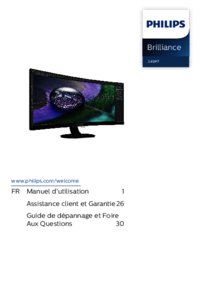



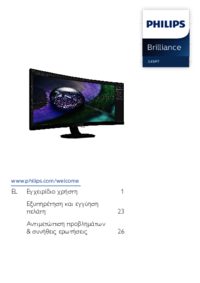















 (41 pages)
(41 pages) (43 pages)
(43 pages) (33 pages)
(33 pages) (28 pages)
(28 pages) (87 pages)
(87 pages) (40 pages)
(40 pages) (94 pages)
(94 pages)
 (38 pages)
(38 pages)
 (40 pages)
(40 pages)







Comments to this Manuals